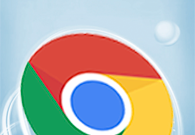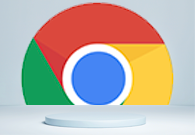如何在谷歌浏览器中开启硬件加速?开启谷歌浏览器的硬件加速功能可以提升视频播放的流畅度和响应速度,这样我们就可以体验到更加平滑和快速的网页浏览和交互。有些小伙伴可能不清楚怎么设置硬件加速功能。下面小编就为大家整理了开启步骤【图文】。这篇内容步骤详细,有需要的小伙伴们可以参考一下。

1、双击进入谷歌浏览器界面。(如图所示)
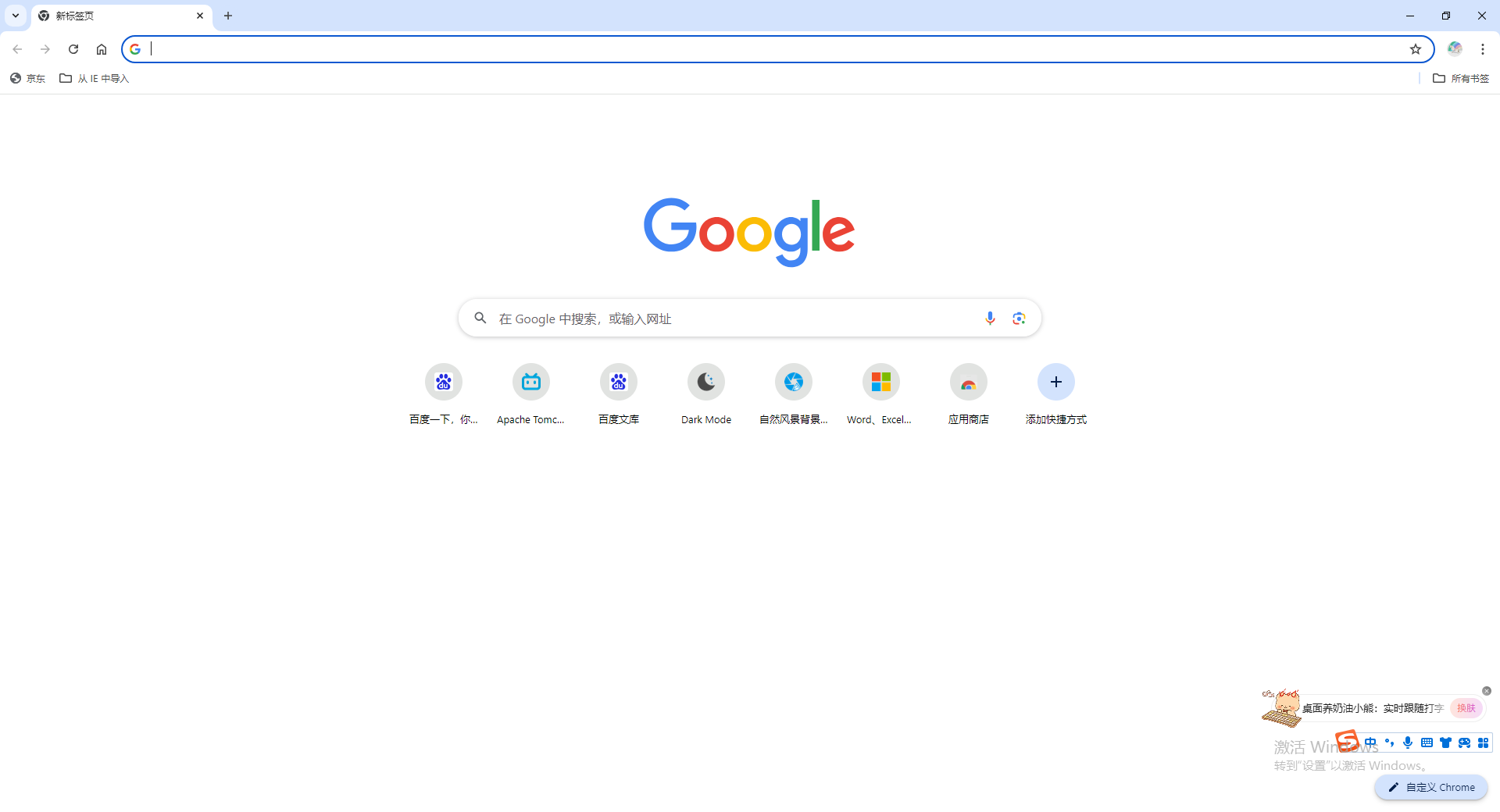
2、进入界面,将右上角的【…】图标进行单击。(如图所示)
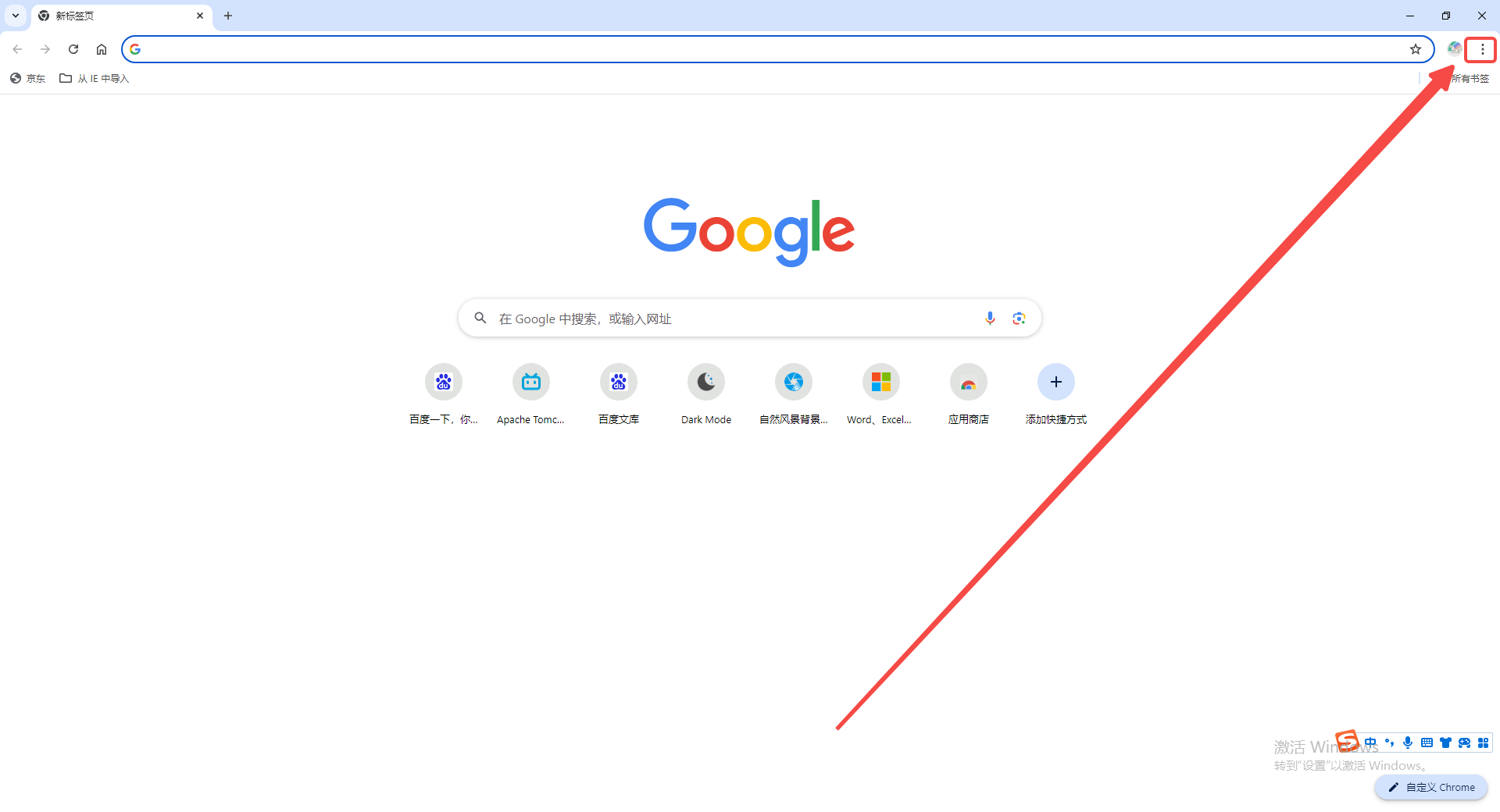
3、找到【设置】选项,然后将其点击进入到设置的操作页面。(如图所示)
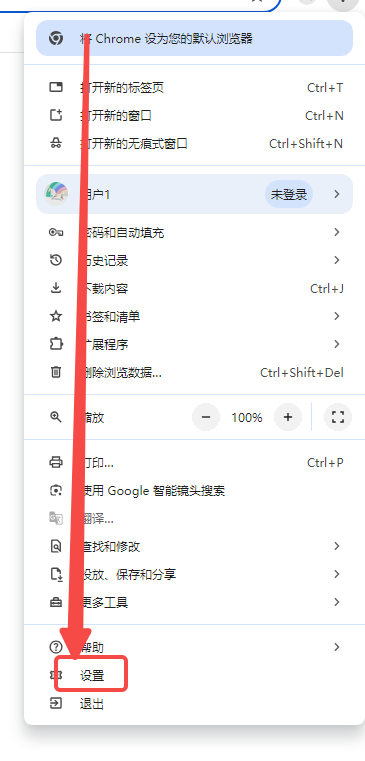
4、左侧显示的导航栏选项,我们找到导航栏中【系统】这个选项来设置。(如图所示)
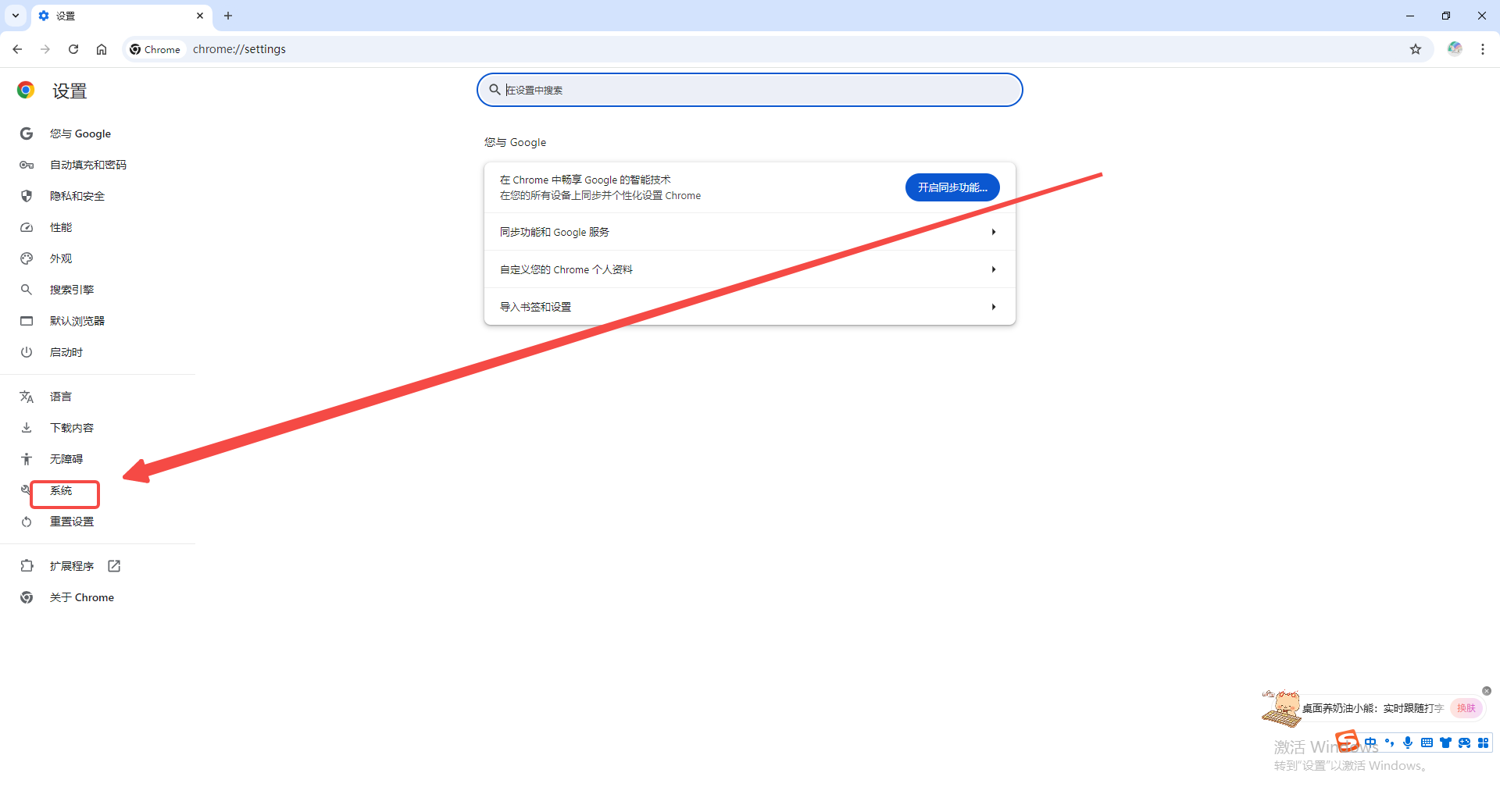
5、将系统选项点击打开之后,在右侧的页面上方有一个【硬件加速模式】,将该选项后面的开关按钮点击打开就可以了。(如图所示)
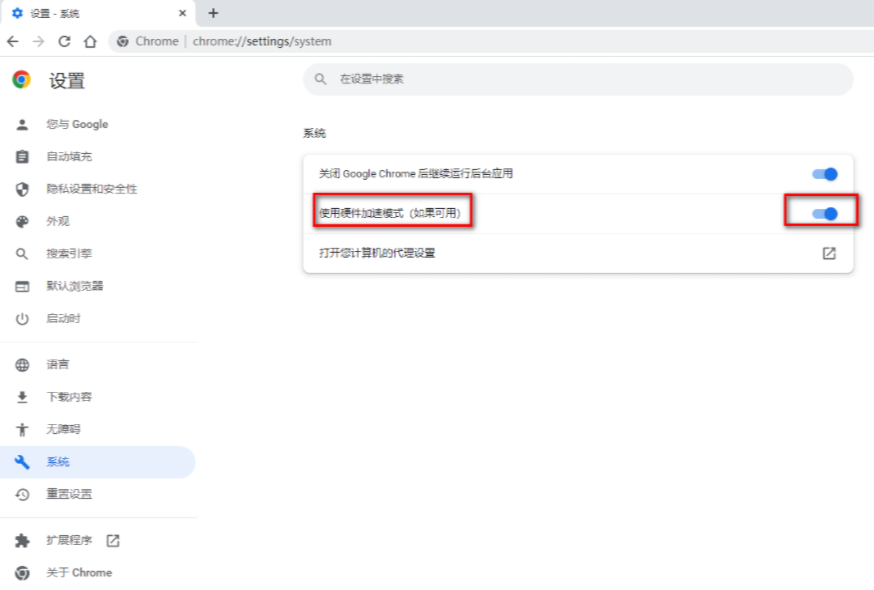
以上就是本期分享的【如何在谷歌浏览器中开启硬件加速?开启步骤【图文】】全部内容,更多精彩资讯请期待下期分享。